[注釈の書式] タブ
[注釈の書式] タブをアクティブ化するには、[ハンド] ツールまたは [選択] ツールで 1 つ以上の注釈、マークアップ、または描画オブジェクトを選択します。 このタブには、[オブジェクトのプロパティ] ダイアログ ボックスと同じ設定が表示されます。[プロパティ] ダイアログ ボックスでオブジェクトの設定を処理する方法については、「を注釈とマークアップ オブジェクトのプロパティ」を参照してください。
タブはさまざまな設定グループおよびコマンドから構成されており、選択したオブジェクト型に適用可能なものだけが表示されます。選択したオブジェクトのタイプに応じて、次のようにタブ名が表示されます。
-
描画ツール
-
取り消し線ツール
-
下線ツール
-
フリーテキスト ツール
-
キャレット ツール
-
ハイライト ツール
-
領域をハイライト ツール
フォント グループ
選択したテキスト基本的なのフォント設定を管理できます。詳細については、「フォント グループ」を参照してください。
このグループは次のオブジェクト型に対してアクティブです。
-
テキスト ボックス
-
吹き出し
[段落] グループ
選択した段落の位置揃えの設定を管理できます。詳細については、「段落グループ」を参照してください。
このグループは次のオブジェクト型に対してアクティブです。
-
テキスト ボックス
-
吹き出し
色のスタイル グループ
選択したオブジェクトの色設定を管理できます。このグループは様々なツールから構成されており、選択したオブジェクト型に適用可能なものだけが表示されます。
-
[色のスタイル] – パレットをドロップダウンするには、[詳細] をクリックします。定義済みの境界線および/または塗りつぶしの色の組み合わせから選択します。境界線および塗りつぶしの色は、以下の説明に従って、[色] および [塗りつぶしの色] ツールから個別に設定できます。
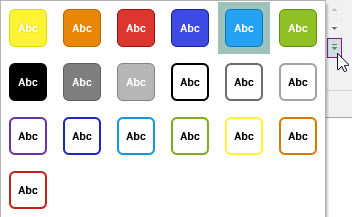
- 色: オブジェクトの境界線の色を表します。テーマ色と標準色を含むカラー パレットをドロップダウンするには、矢印をクリックします。色を選択するか、[その他の色] をクリックして、高度なパレットとカラー ピッカーを備えた [色] ダイアログ ボックスを開きます。
-
塗りつぶしの色: オブジェクトの塗りつぶし (背景) の色を表します。矢印をクリックしてテーマ色および標準色のカラー パレットのドロップダウンを表示します。色を選択するか、[その他の色] をクリックして、高度なパレットとカラー ピッカーを備えた [色] ダイアログ ボックスを開きます。
このグループは次のオブジェクト型に対してアクティブです。
-
テキスト ボックス
-
吹き出し
-
ハイライト
-
領域をハイライト
-
取り消し線
-
下線
-
線
-
矢印
-
四角形
-
楕円
-
多角形
-
鉛筆
-
開いた多角形
-
雲形
図形のスタイル グループ
選択したオブジェクトの線のスタイルおよび不透明度の設定を管理できます。このグループは様々なツールから構成されており、選択したオブジェクト型に適用可能なものだけが表示されます。ノート付きオブジェクトの場合は、タイトルが [ノート ツール] に変わります。
-
アイコンの種類 (ノート付きオブジェクトのみ): 矢印をクリックし、使用可能なアイコンの一覧をドロップダウンして 1 つ選択します。
-
[色]: オブジェクトの線の色を表します。テーマ色と標準色を含むカラー パレットをドロップダウンするには、矢印をクリックします。色を選択するか、[その他の色] をクリックして、高度なパレットとカラー ピッカーを備えた [色] ダイアログ ボックスを開きます。
-
線幅: 矢印をクリックして線幅 (1 ~ 12 ポイント) のリストをドロップダウンし、いずれかの値を選択します。
-
破線の種類: 矢印をクリックして線のスタイル (破線、点線など) のリストをドロップダウンし、いずれかの項目を選択します。
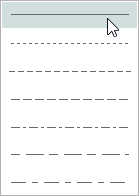
-
線の起点: 矢印をクリックして矢印のリストをドロップダウンし、線の起点としていずれかの項目を選択します。
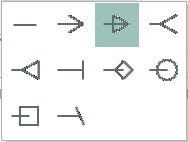
-
線の終点: 矢印をクリックして矢印のリストをドロップダウンし、線の終点としていずれかの項目を選択します。
-
不透明度: スライダを使用して、選択したオブジェクトの不透明度を調整します。
-
スライダを左 (-) に動かすとオブジェクトの不透明度が下がります (より透明になります)。
-
スライダを右 (+) に動かすとオブジェクトの不透明度が上がります (より透明でなくなります)。
-
このグループは次のオブジェクト型に対してアクティブです。
-
ノート
-
テキスト ボックス
-
吹き出し
-
領域をハイライト
-
取り消し線
-
下線
-
線
-
矢印
-
四角形
-
楕円
-
多角形
-
鉛筆
-
開いた多角形
-
雲形
設定 グループ
-
デフォルトに設定: 現在のテキストとオブジェクトの設定をデフォルトとして保存する場合にクリックします。確認メッセージが表示されます。
-
[注釈の書式] リボンで現在アクセス可能なすべての設定がデフォルトとして使用されます。
-
[オブジェクトの色]、[塗りつぶしの色]、[線幅]、[破線の種類]、および [不透明度] のデフォルト値は、オブジェクトの種類ごとに個別に処理します。たとえば、新規のテキスト ボックスは、新規の吹き出しと見た目が異なる場合があります。
-
一方、[フォント] および [段落] 設定のデフォルトはグローバルに扱われます。吹き出しのデフォルトのフォント設定を変更すると、新規に作成したテキスト ボックスにも同じフォントが適用されます。
-
-
テキスト ボックス
-
吹き出し